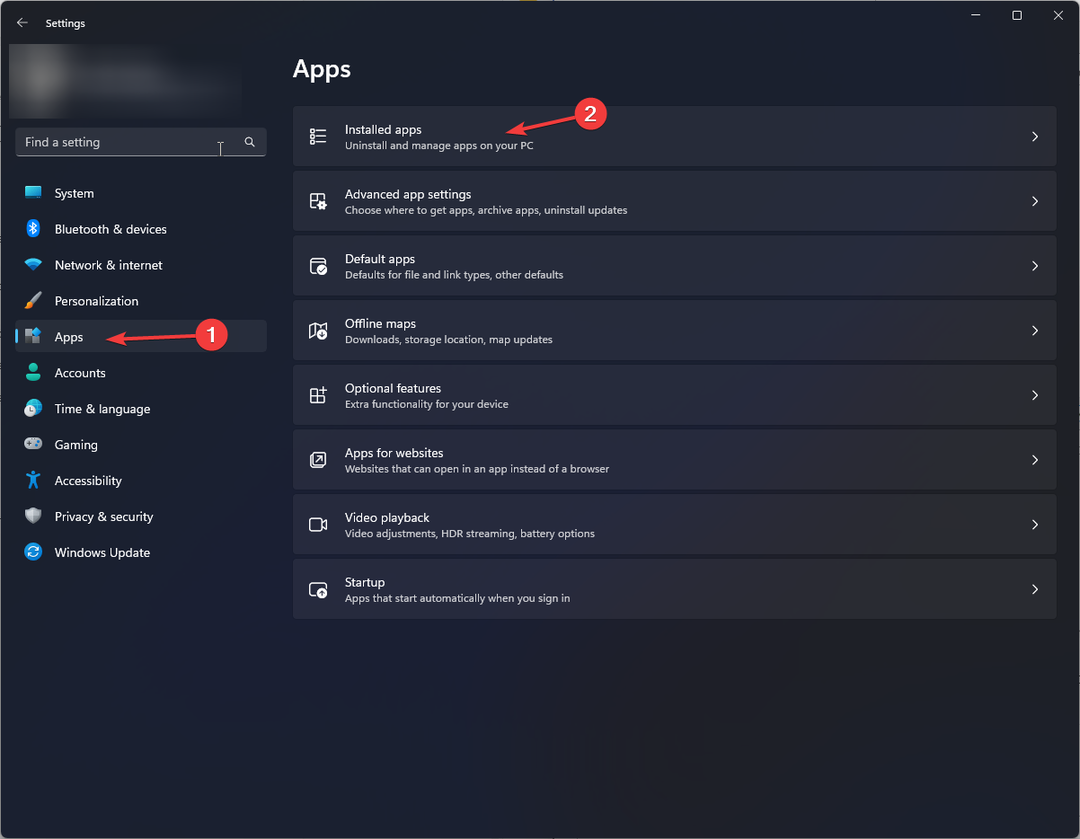Seznamte se s JunkCtrl.
- Uživatelé jsou unaveni rozhodnutím Microsoftu prosadit bloatware na Windows 11.
- K vyřešení tohoto problému vydal vývojář třetí strany JunkCtrl.
- Nyní na GitHubu můžete mazat nechtěné aplikace.

Viděli jsme mnoho uživatelů Windows 11, kteří si stěžovali na bloatware a skladové aplikace svého systému a chtěli je odstranit. Radikální přístup Microsoftu k reklamě se poněkud stal věcí, která odvrátila lidi od OS.
Naštěstí dorazil JunkCtrl, nástroj třetí strany určený k řešení nepořádku a nechtěných aplikací, s jediným příslibem, že zefektivní proces čištění pro uživatele Windows 11.
S posláním odstraňovat nevyžádanou poštu prošel JunkCtrl kompletní revizí a nyní obsahuje inovaci funkce pluginu, která uživatelům umožňuje vytvářet vlastní kategorie nevyžádané pošty a bloatwaru pro téměř automatizované aplikace vymazání.
Teď žij dál Github, nově vydaná verze JunkCtrl se může pochlubit významnými vylepšeními ve svém jádru, která uživatelům umožňuje efektivně uklidit jejich operační systémy Windows 11. Zatímco dříve populární BloatBox zůstává dostupný pro uživatele Windows 10, JunkCtrl je speciálně navržen pro nejnovější verzi Windows a nabízí komplexnější přístup k odstraňování nevyžádané pošty.
Jako uživatel můžete také vytvářet přizpůsobená srovnání nevyžádané pošty a systematicky mazat aplikace, dokud na jejich zařízeních s Windows 11 nezůstane ani jedna. Otázkou ale je, jak to funguje?
Jak funguje JunkCtrl k odstranění bloatware a stock aplikací z Windows 11?
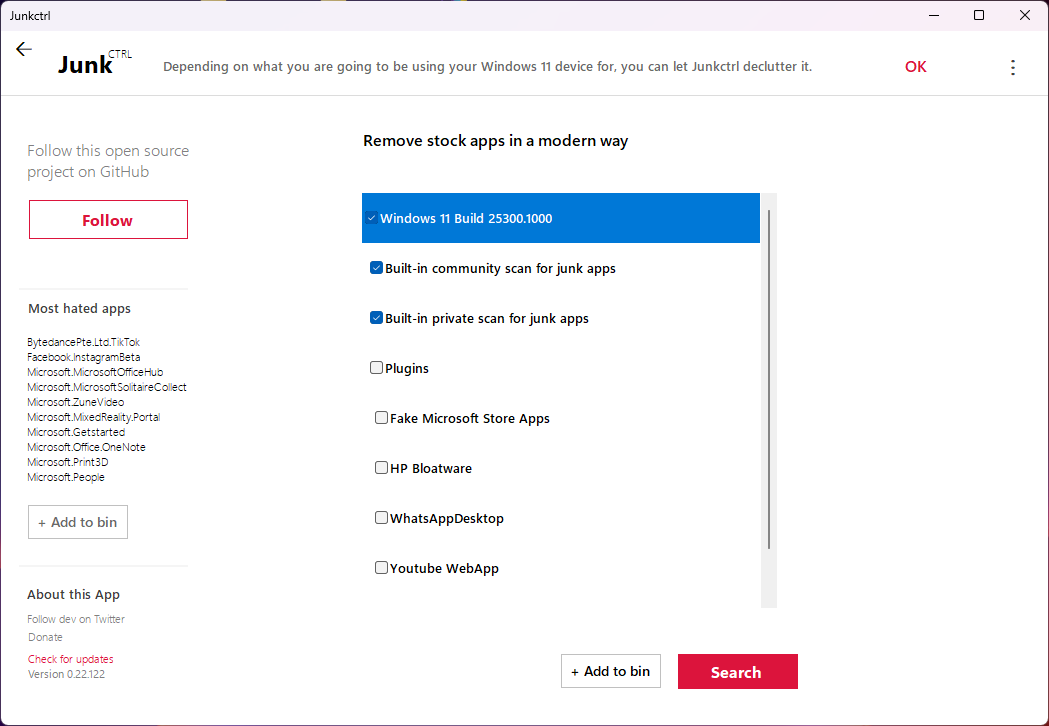
Jednoduše spusťte program a klikněte na možnost Hledat, čímž se zobrazí seznam předinstalovaných aplikací ve vašem zařízení. Vyberte ty, které jsou pro vás nepotřebné, a klikněte na tlačítko Přidat do koše.
Vývojový tým JunkCtrl také zvažuje začlenění prvků Cleanmgr+ do softwaru v budoucnu. Přestože migrace Cleanmgr+ na .Net byla náročná, integrace by mohla dále zlepšit funkčnost JunkCtrl a učinit ji ještě robustnější.
Kromě toho jsme také připravili sadu obecných průvodců, které si můžete prohlédnout, pokud je chcete odstranit Bloatware pro Windows 11 zcela, pomocí různých jiných způsobů.
Už vás nebaví bloatware a skladové aplikace ve Windows 11? Dejte nám vědět v komentářích!
Stále dochází k problémům?
SPONZOROVÁNO
Pokud výše uvedené návrhy váš problém nevyřešily, váš počítač může zaznamenat závažnější potíže se systémem Windows. Doporučujeme zvolit řešení typu „vše v jednom“. Fortect efektivně řešit problémy. Po instalaci stačí kliknout na Zobrazit a opravit a poté stiskněte Spusťte opravu.
![Chyba služby virtuálního disku: Objekt nebyl nalezen [Opravit]](/f/955a3134721ddb0502630ee9cf111269.png?width=300&height=460)